blender自定义窗口布局的方法
- 时间:2020-09-07 16:22
- 来源:下载吧
- 编辑:weijiayan
blender是一款能够帮助用户设计、制作动画文件的工具,主要的功能就是帮助用户在操作电脑的时候设计自己喜欢的动画角色以及一些模型,相信大家都知道在设计动画之前都需要先创建出动画中的模型文件,在这款软件中就有多个方面的功能可以帮助到用户,因此在使用的时候很多功能都有一个独立的窗口,这样用户看起来会比较杂乱,不过我们也是可以在软件中自定义窗口布局的,只是很多用户不知道要如何操作,接下来小编就跟大家分享一下具体的操作方法吧,希望能帮到大家。
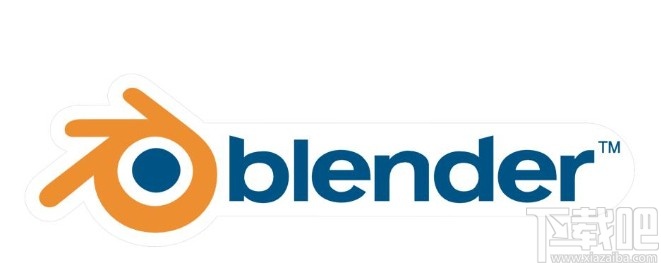
方法步骤
1.首先第一步我们打开软件之后,软件默认的布局如下图中所示,下一步我们就可以进行布局的自定义操作了。
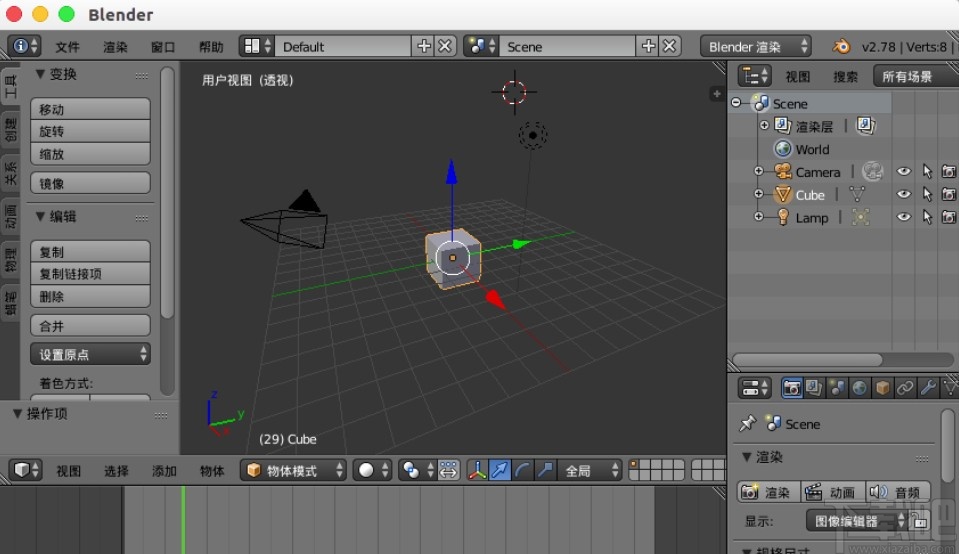
2.我们点击界面每一个窗口界面左上角的修改功能就可以打开修改选项,如下图中所示,比如点击3D视图窗口的修改按钮,将它选择修改为序列编辑器。
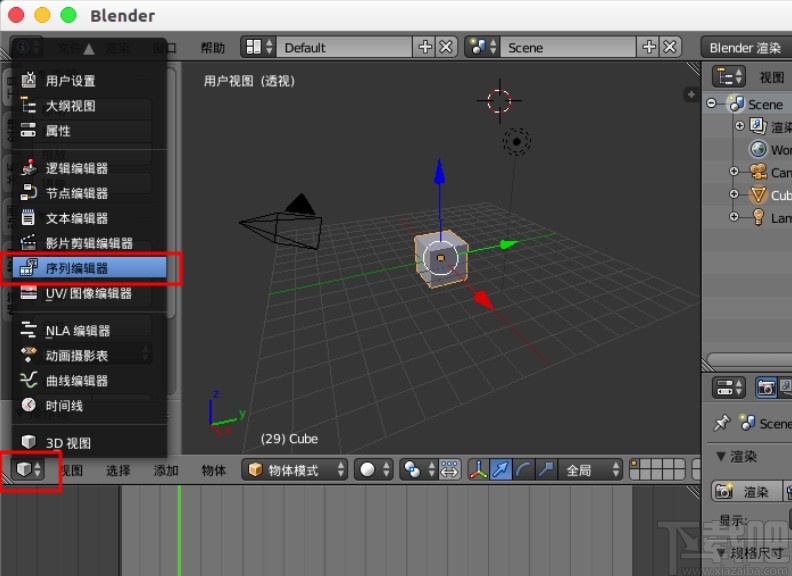
3.选择序列编辑器之后在出现的界面中我们就可以看到3D视图窗口已经变成序列编辑器窗口了,如下图中所示。

4.如果我们想要添加一些新的窗口的话,就点击窗口右上角的这个斜线图标,如下图中所示,点击之后向左侧拖动他。
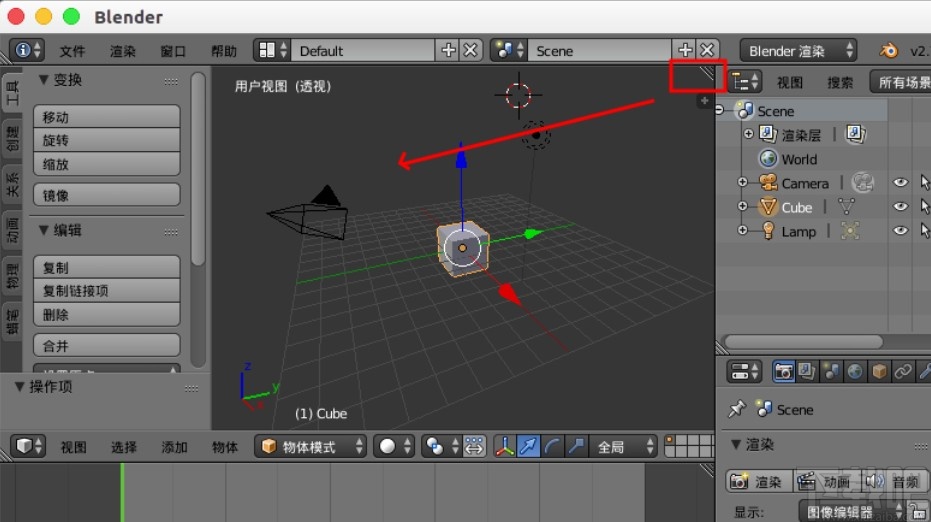
5.向左侧拖动之后就会出现一个新的功能窗口,我们可以直接使用这个窗口,也可以将它修改成其他的窗口类型。
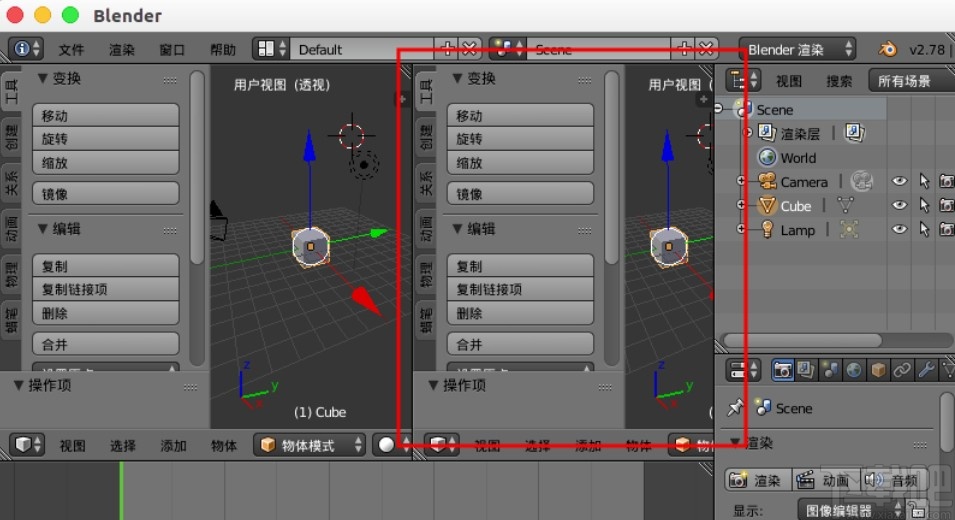
6.如果我们想要将窗口合并起来的话,也是点击右上角的斜线窗口,向右移动之后即可与右边的窗口合并到一起。
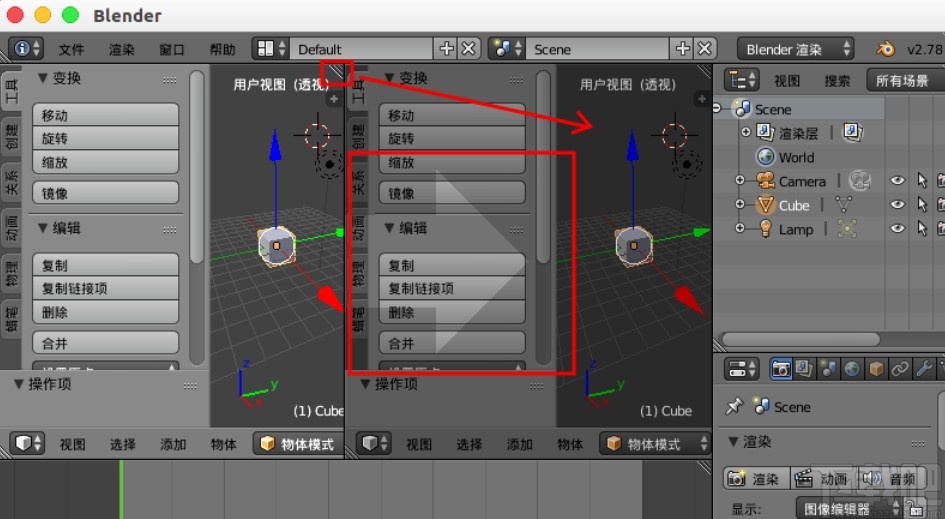
以上就是小编今天跟大家分享的在blender这款软件中自定义窗口布局的操作方法了,有需要的朋友赶紧试一试这个方法吧,希望这篇方法教程能帮到大家。
最近更新
-
 淘宝怎么用微信支付
淘宝怎么用微信支付
淘宝微信支付怎么开通?9月5日淘宝公示与微信
- 2 手机上怎么查法定退休时间 09-13
- 3 怎么查自己的法定退休年龄 09-13
- 4 小红书宠物小伙伴怎么挖宝 09-04
- 5 小红书AI宠物怎么养 09-04
- 6 网易云音乐补偿7天会员怎么领 08-21
人气排行
-
 易剪辑给视频添加马赛克的方法
易剪辑给视频添加马赛克的方法
易剪辑是一款功能强大的视频编辑软件,该软件体积小巧,但是给用
-
 爱拍电脑端调整视频播放速度的方法
爱拍电脑端调整视频播放速度的方法
爱拍电脑端是一款功能齐全的视频编辑软件,该软件界面直观漂亮,
-
 snapgene下载安装方法
snapgene下载安装方法
snapgene是一款非常好用的分子生物学模拟软件,通过该软件我们可
-
 ae2020导出视频的方法
ae2020导出视频的方法
ae这款软件的全称是AfterEffects,是一款世界著名的拥有影像合成
-
 mouse rate checker下载安装方法
mouse rate checker下载安装方法
mouseratechecker是一款检测鼠标DPI和扫描率综合性能的软件,可以
-
 packet tracer汉化操作方法
packet tracer汉化操作方法
CiscoPacketTracer是一款思科模拟器,它是一款非常著名的图形界面
-
 manycam下载使用方法
manycam下载使用方法
manycam是一款非常实用且功能强大的摄像头美化分割软件,它拥有非
-
 ms8.0下载安装的方法
ms8.0下载安装的方法
MaterialsStudio8.0是一款功能强大的材料模拟软件,模拟的内容包
-
 blender设置中文的方法
blender设置中文的方法
blender是一款开源的跨平台全能三维动画制作软件,该软件功能十分
-
 blender复制物体的方法
blender复制物体的方法
blender是一款高效实用的跨平台全能三维动画制作软件,该软件不仅

